如何在三分钟内快速修复U盘驱动器问题?
- 经验技巧
- 2025-01-17
- 25
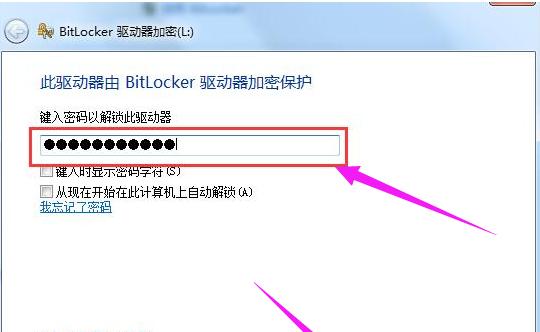
U盘已成为我们日常生活中常用的存储工具之一,但有时候我们可能会遇到U盘无法被电脑识别或出现其他问题。此时,我们可以尝试使用以下方法来修复U盘驱动器故障。 检查U盘...
U盘已成为我们日常生活中常用的存储工具之一,但有时候我们可能会遇到U盘无法被电脑识别或出现其他问题。此时,我们可以尝试使用以下方法来修复U盘驱动器故障。
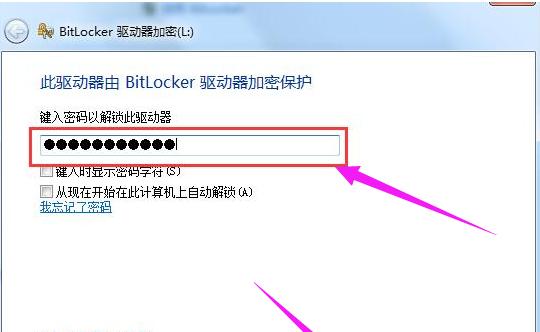
检查U盘与电脑连接
查看设备管理器
更新USB控制器驱动
卸载设备驱动程序
使用命令提示符修复
更改盘符
分区并格式化U盘
使用U盘修复工具
使用数据恢复软件
检查U盘硬件是否损坏
更换USB接口
清理U盘
使用磁盘管理工具
重启电脑和U盘
备份U盘数据
检查U盘与电脑连接:我们需要检查U盘是否正确插入到电脑的USB接口中。如果是在USB集线器中插入的U盘,可以试着将其连接到电脑的USB接口上,或者更换一个USB集线器。
查看设备管理器:如果U盘连接到电脑后仍然无法识别,可以在设备管理器中查看是否有黄色感叹号或问号的设备。如果有,可以尝试更新或卸载该设备的驱动程序。
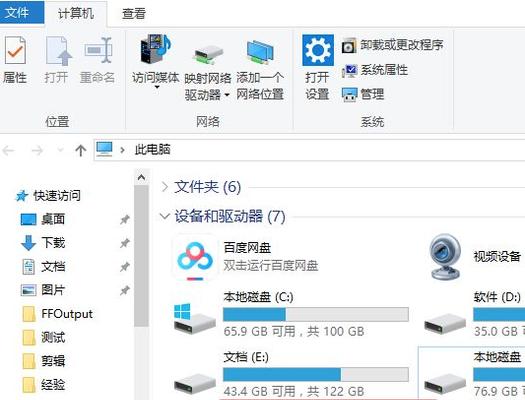
更新USB控制器驱动:如果设备管理器中没有显示异常,可以尝试更新USB控制器的驱动程序。在设备管理器中找到"通用串行总线控制器",右键选择“更新驱动程序”,然后按照提示操作即可。
卸载设备驱动程序:如果更新USB控制器驱动程序没有效果,可以尝试卸载U盘的设备驱动程序。在设备管理器中找到U盘驱动器,右键选择“卸载设备”,然后重新插入U盘,系统会自动重新安装驱动程序。
使用命令提示符修复:打开命令提示符,输入“diskpart”,按回车键,然后输入“listdisk”,查看U盘的磁盘号。接着输入“selectdiskn”(n表示U盘的磁盘号),然后输入“clean”,再输入“createpartitionprimary”,最后输入“formatfs=ntfsquick”(格式化为NTFS文件系统)或“formatfs=fat32quick”(格式化为FAT32文件系统)。
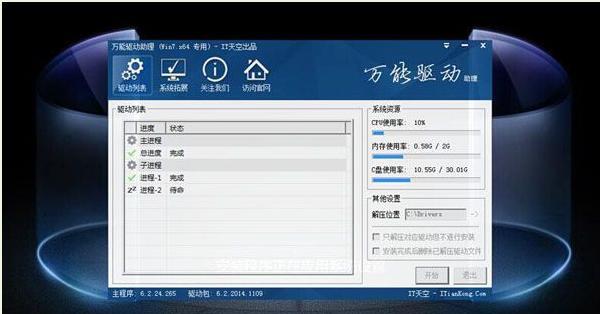
更改盘符:如果U盘的盘符被占用或者分配的盘符有误,也会导致U盘无法识别。可以在“磁盘管理”中右键选择U盘,然后选择“更改驱动器号和路径”,更改盘符即可。
分区并格式化U盘:如果U盘没有分区或分区被损坏,也会导致无法使用。可以在“磁盘管理”中右键选择U盘,选择“新建简单卷”进行分区,并选择相应的文件系统格式化。
使用U盘修复工具:市场上有很多免费的U盘修复工具,比如国外的HPUSBDiskStorageFormatTool和国内的电脑管家等。这些工具可以自动识别U盘并进行修复。
使用数据恢复软件:如果U盘内重要数据未备份,可以使用数据恢复软件来尝试恢复数据。常用的数据恢复软件有EaseUSDataRecovery、Recuva、DiskGenius等。
检查U盘硬件是否损坏:如果尝试了以上方法,仍然无法修复U盘,可能是U盘硬件损坏导致的。可以将U盘连接到另一台电脑中尝试,或者将其送到专业的维修点进行维修。
更换USB接口:如果U盘在多台电脑上都无法识别,可以尝试更换USB接口。有些USB接口供电不足,会导致U盘无法正常工作。
清理U盘:如果U盘上的数据太多,也会导致无法读取。可以将U盘上的数据备份到电脑上,然后进行清理,保留必要的数据即可。
使用磁盘管理工具:如果U盘有分区但还是无法识别,可以尝试在“磁盘管理”中右键选择U盘,选择“属性”,进入“磁盘检查”选项卡,点击“检查”按钮进行修复。
重启电脑和U盘:有时候,U盘和电脑之间的通讯出现问题,只需要重启U盘和电脑即可解决问题。
备份U盘数据:在修复U盘之前,我们需要确保U盘中的重要数据已经备份到电脑或其他存储设备中,以免修复过程中数据丢失。
通过以上15种方法,相信您可以在3分钟内快速修复U盘驱动器故障,并让U盘重新连接电脑。如果以上方法都无法解决问题,建议将U盘送到专业的维修点进行维修。
本文链接:https://www.taoanxin.com/article-6659-1.html

